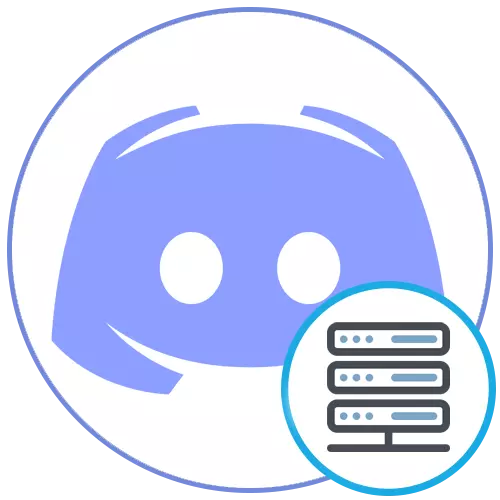
En ĉi tiu artikolo, la servilo en malkonkordo estos reviziita nur per la ekzemplo de la laborta versio de la Messenger. Ĉi tio estas pro la fakto, ke en la poŝtelefona apliko, la uzanto ricevas ĉiujn samajn kapablojn, sed iomete en alia apero-reprezento, do la principo de agado ne ŝanĝiĝas.
Ĉefaj Agordoj
La ĉefaj parametroj de la servilo inkluzivas ĉiujn, kiuj troviĝas en la sekcio "Review". Ekzistas ŝanĝo de la komunuma emblemo, ĝia nomo, la regiono uzata kaj aliaj utilaj parametroj.
- Por komenci, elektu la servilon, kiun vi volas agordi, moviĝante al ĝi tra la panelo maldekstre.
- Malfermu la servilan menuon alklakante ĝian nomon.
- El la menuo, kiu aperas, elektu "Servilajn Agordojn".
- Atentu la kampon "servilo nomo": redaktu ĝin se la nuna nemine ne taŭgas. Oni devas memori, ke tro oftaj renomoj povas kaŭzi konfuzon inter la partoprenantoj de la servilo kaj ili devos memori kian projekton, puŝante ekskluzive sian enhavon.
- La sekva ero estas la "servila regiono" - ŝanĝoj nur en kazoj kie problemoj estas vidataj en la projekto: ekzemple, ĝi ne establas konekton kiam ligiĝas al voĉaj kanaloj aŭ ĝi tute ne estas instalita. Tamen, se vi ŝanĝis vian lokon, la regiono ankaŭ povas esti precizigita per nova, tiel stabilante la ligon.
- En ĉi tiu sekcio, vi vidos la servilan emblemon, kiu povas esti ŝanĝita per elŝutado de iu ajn uzanto-bildo kun rezolucio de almenaŭ 512 × 512 rastrumeroj. Ĉi tie ankaŭ videblas al la bildeto kaj la kreinto decidas ĉu lia elektita bildo estas kontenta. La emblemo ankaŭ disponeblas por ŝanĝi iam ajn.
- Ni trairu la reston de la aĵoj ĉeestantaj en ĉi tiu menuo. En la suba bloko, tra la falmenuo, vi povas elekti la kanalon por neaktiveco, kie uzantoj ne aŭtomate renkontas la specifitan tempon. Perioda administranto aŭ kreinto indikas sendepende. Tia aranĝo permesas malŝarĝi la kanalojn, liberigante ilin de tiuj homoj, kiuj nenion faras.
- Sube estas la kategorio por agordi la kanalon de sendado de sistemaj mesaĝoj. Ĉi tio estas kanalo, kie uzantoj ricevas informojn pri novaj partoprenantoj, sciigoj de robotoj kaj aliaj mesaĝoj, kiuj ne rilatas al la ĝenerala temo de la servilo. Ĉi tie la kreinto decidas ĉu sendi hazardan sisteman mesaĝon kiam vi konektas novan personon kaj sciigi al iu ajn pri la servilo.


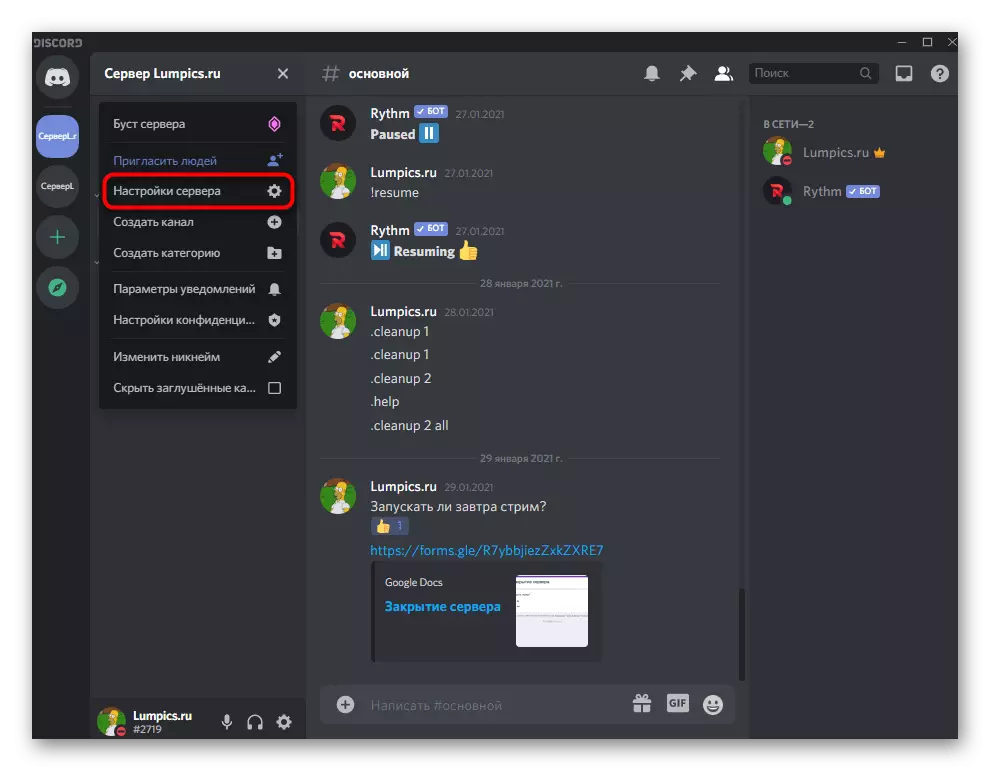

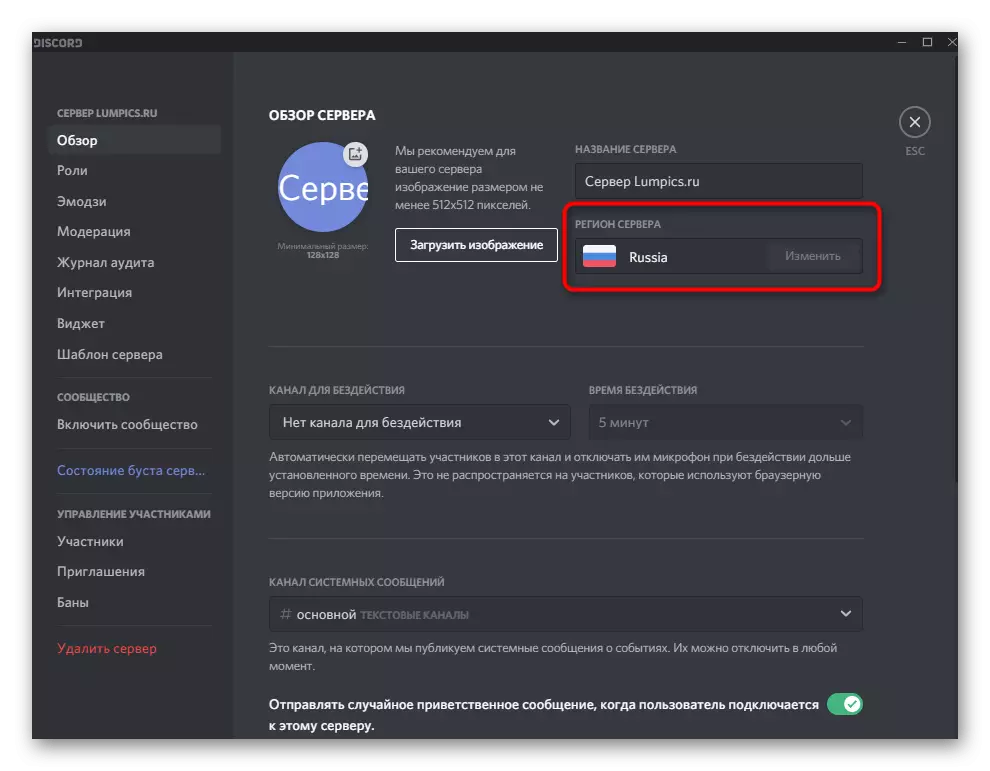



Roloj kaj iliaj rajtoj
Poste venas sekcio kun agordoj nomataj "roloj". En ĝi, administrantoj kaj servantaj kreintoj decidas, kiajn rajtojn partopreni kaj kion roloj devas krei. En nia retejo estas jam instrukcio pri ĉi tiu temo, kie absolute ĉiuj aspektoj de interago kun ĉi tiuj agordoj estas pruvitaj.
Legu pli: Krei kaj distribui rolojn sur la servilo en malkonkordo

Emdzi
Unu el la disponeblaj uzanto-agordoj en la servilo estas la aldono de unikaj emoji. La kreinto mem reprenas pakon de 50 aŭ malpli da emoticons kaj ŝarĝas ilin specife pri ĉi tiu servilo. Ĉiuj partoprenantoj vidas ilin kaj povas esti senditaj en tekstaj babilejoj nur se ĝi ne estas malpermesita per la rajtoj de la elektitaj roloj.
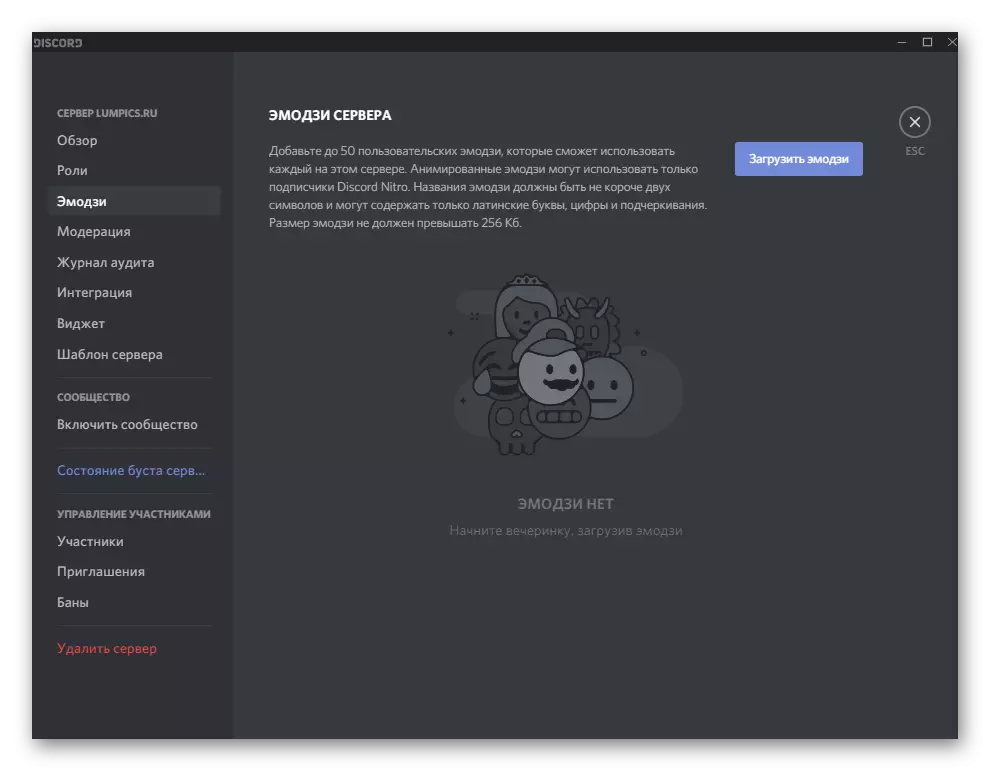
EMODOZI estas bonega ilo pri personigo de servilo kaj altirante la atenton de uzantoj. Krome, neniu malpermesas krei aŭtorajn emoticonojn - iuj lokaj memoj konataj ekskluzive enirantaj vian komunumon. Laborante kun Emoji, konsideru, ke aldonita disponebla por sendi nur vian servilon kaj ne funkcias pri aliaj.
Legu pli: Kiel Aldoni EMODI al la servilo en malkonkordo
Modereco
Ne ĉiam ĉe la administranto aŭ la kreinto de la servilo, ĝi rezultas permane moderigi ĉiun mesaĝon kaj forigi netaŭgan enhavon ĝustatempe. Kiel asistanto, ni rekomendas uzi kutimajn parametrojn en la "modereco" sekcio. Ekzistas aŭtomate labora ilo skananta ĉiujn senditaj mesaĝoj depende de la nivelo de instalita modereco. I ne povas forigi obscenan vortprovizon aŭ netaŭgan enhavon, sed filtras kopiojn depende de la kontfirmao de la uzanto.
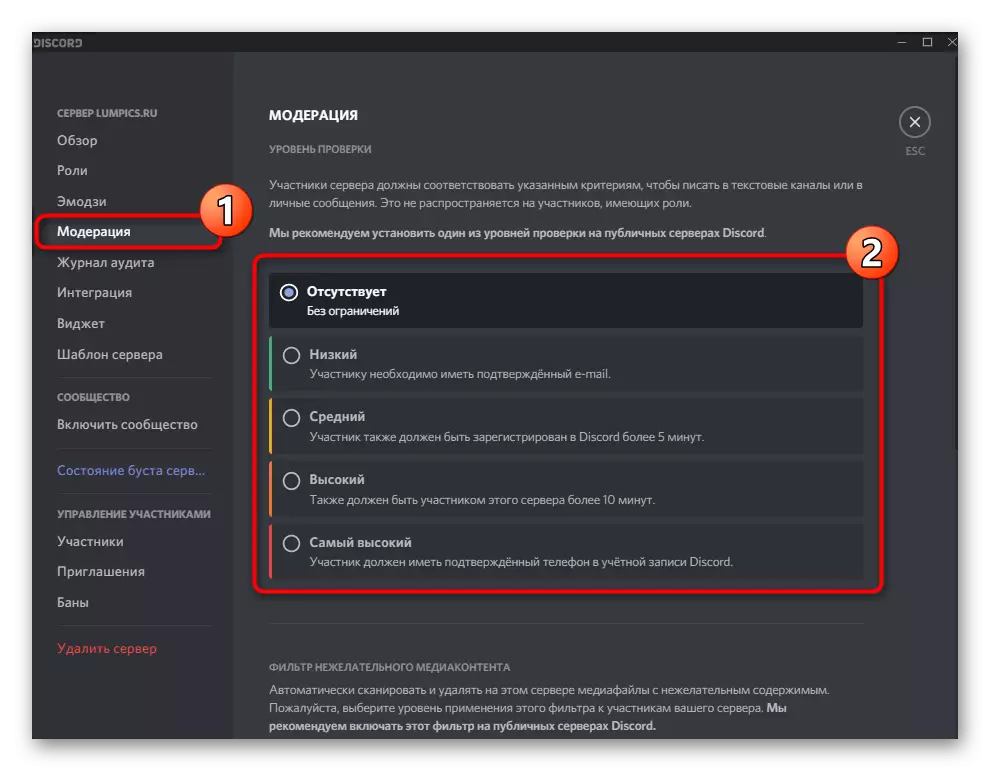
Kvankam la rimedoj blokantaj netaŭgajn mesaĝojn ankoraŭ ne estas, sed estas "nedezirata enhavo-filtrilo", kontrolante la forirajn amaskomunikilojn. Instalu unu el la disponeblaj moderaj opcioj por ĝi, notante la markilon, kiun vi ŝatas. En la sama menuo, konatiĝu kun la priskribo de ĉiu nivelo de la programistoj.

Audit Magazine
La sekcio "Audit Log" ne tute rilatas al la servila agordo, sed proksime rilata al ĉiuj redakteblaj parametroj. I havas aliron al ĉiuj ŝanĝoj faritaj de la nomumitaj administrantoj. Do tre facile ekscii, kiu kreis rolon aŭ ŝanĝis la rajton al ŝi, aldonis novan ligon-inviton aŭ ekskludis la partoprenanton.

Bedaŭrinde ne ekzistas butono, kiu ebligas al vi nuligi la ŝanĝon per unu klako, do por efektivigi ĉi tiun taskon, kiun vi devos iri al la taŭga menuo kaj permane ruliĝi la parametrojn al sia originala stato. Se vi alklakas unu el la Auditory Records, pli detala informo pri ĝi estos rivelita: la kanalo kie la ŝanĝo okazis estas kio tipo ĝi estis kaj por tiu horo.

Integriĝo
Se uzantoj kutime ne okazas kun la aldono de bots al la servilo al la servilo, tiam la demando temas pri spurado kaj administrado, ĉar ne ĉiam rajtigita apliko troveblas en la listo de partoprenantoj. Por fari ĉi tion, sekcio estas perfekta por la agordoj nomataj "Integriĝo".

I montras ne nur aldonis robotojn, sed ĉiujn aliajn konektitajn ilojn kaj rilatajn kontojn, se ni parolas pri la projektoj pri kreinto de la aŭtoro. Vi povas facile konekti YouTube aŭ Twitch kaj sendu sciigojn al la servilo pri la komenco de rektaj elsendoj kaj la eligo de novaj ruloj. Iru al ĉi tiu menuo kaj solvi vin mem, kiu el la kontoj, kiujn vi volas konektiĝi aŭ ke estas tempo por forigi.
Fenestraĵo
Fenestraĵo - grafika fenestro kun butono integralebla kun iu ajn retejo kaj ludas la rolon de ia invito al la servilo. Krei fenestraĵon allogos novajn uzantojn al la komunumo per via amika retejo, kaj la ekzemplo de kreado de ĉi tiu karto aspektas jene:
- En la sama menuo kun la ĉefaj servilaj agordoj, iru al la sekcio "Widget".
- Aktivigi la servilan fenestraĵon movante la taŭgan slider supre, tiam elektu kanalon, kie uzantoj devas konektiĝi post la vidbendo-fenestraĵo.
- Ellaborantoj uzas informojn pri la ID-servilo kaj ĝia JSON API, kiu estas integrita kun lokoj aŭ aliaj aplikoj kreitaj.
- Post preteco, ĝi restas nur por kopii la kodon de la finita fenestraĵo, legante sian vidpunkton, kaj vi povas uzi ĝin sur viaj aliaj projektoj, inviti novajn partoprenantojn.




Servilo ŝablono
Manlibro Kreanta servilan ŝablonon de la preta-farita ne nur helpas aliajn uzantojn, kiuj plu aplikos ĝin, sed povas fariĝi bonega klona ilo se vi volas fari plurajn projektojn samtempe. La ŝablono estas generita de normaj parametroj kaj libere etendas en la formo de referenco. Se vi trapasas ĝin, vi povas tuj komenci la kreadon de projekto pri la nuna peco.
- Por krei ŝablonon, malfermu la menuon de servilo kaj legu informojn de la programistoj. I indikas, ke ĝi estas konservita al la generi pecon, kaj kio ne estas transdonita. Nepre konsideru ĉi tiujn ecojn por esti tiel same de ĉiuj avantaĝoj kaj malavantaĝoj de la nuna klonada metodo.
- Poste, vi devas plenigi du kampojn kun la nomo kaj priskribo de la servilo. Kompreneble, iu ajn uzanto kiam aldono de ŝablono povas ŝanĝi ĉi tiujn parametrojn, sed se vi klonos la saman servilon, tuj starigu la samajn datumojn tiel ke en la estonteco ne ŝanĝu ilin ĉiufoje.
- Post kiam la priskribo kaj nomo estas specifitaj, vi povas kopii la ligon aŭ iri por vidi la aspekton de la rezulta ŝablono. Se vi ne ŝatis ĝin aŭ ne plu bezonis, forigu la specialan butonon kaj la ligilo aŭtomate fariĝos nevalida.



Komunumaj parametroj
Inter la servilaj agordoj ekzistas funkcio, kiu ebligas al vi traduki ĝin al la komunumo. I valoras fari ĉi tion nur se ĉi tiu projekto kombinas grandan nombron da homoj en komunaj interesoj. I ne havas sencon traduki ĝin al la komunumo, se vi nur komunikas kun amikoj sur la servilo kaj uzas ĝin por ludoj.
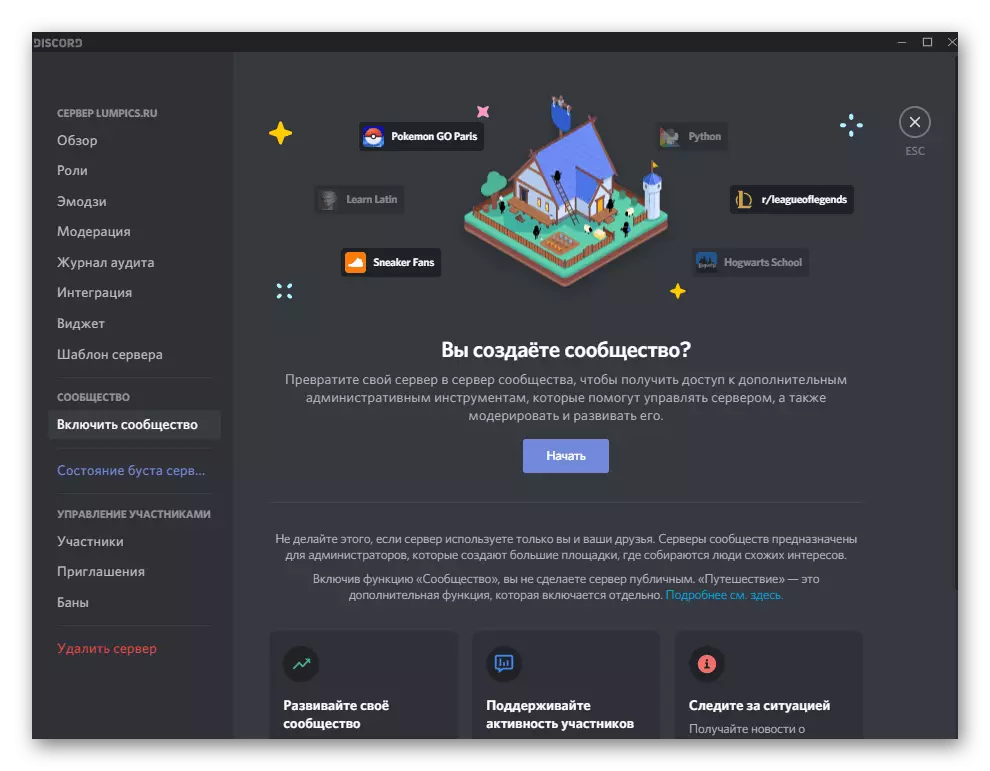
Kiam vi konektas la komunumon, nepre legu ĉiujn ŝtupojn montritajn sur la ekrano kaj sekvu la necesan por normala transigo.

Sur la sama paĝo de la komunumo, legu informojn pri kiuj aldonaj administraj funkcioj estas malfermitaj, kiaj trajtoj ili havas kaj kiajn malfacilaĵojn povas okazi dum interagado.

Servilo rompas
En la sekcio de statuso de servilo, vi povas vidi la nunan rezulton de ĝia evoluo, kiu estas provizita de ordinaraj partoprenantoj. Iuj el ĉi tiuj havas aliron al pagitaj funkcioj uzataj por subteni la projekton.

La paĝo montras la gratifikojn kaj informojn pri kiel apliki ilin en praktiko. Sekve, se neniu el la uzantoj ne okupiĝas pri la busisto en via servilo, mesaĝo aperas en ĉi tiu fenestro kun la teksto "Neniu Servilo Busta".
Administrado de partoprenantoj
Aparta atento meritas menuon en kiu ĉiuj eniraj partoprenantoj estas administritaj. Ne nur ilia listo estas montrata ĉi tie, sed ankaŭ la asigno de novaj roloj, la forigo de la malnova, la eldono de la malpermesoj aŭ la ekskludo de la komunumo.
- Por komenci, iru al la konvena menuo alklakante la stangon maldekstre. En la listo de partoprenantoj, trovu la kies parametroj volas redakti.
- Alklaku la butonon per pluso, se vi volas asigni la partoprenanton unu el la roloj ekzistantaj sur la servilo. El la falmenuo, elektu la taŭgan version mem aŭ uzu la serĉan ĉenon ĉeestantan.
- Se vi alklakas la tri vertikalajn punktojn dekstre de la uzanto, vi povas voki la kuntekstan menuon de la kontrola menuo. Jen kiel la sono estas haltita, ŝanĝu la kromnomon sur la servilo, kontrolo de roloj kaj kopii la uzanton de la uzanto.
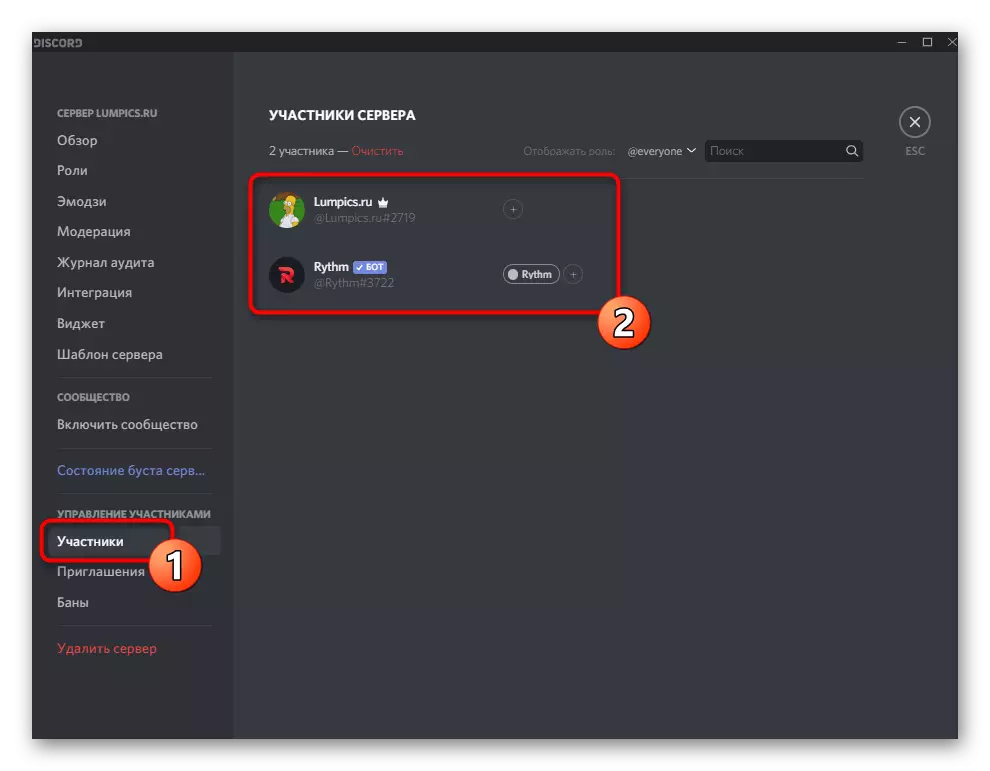
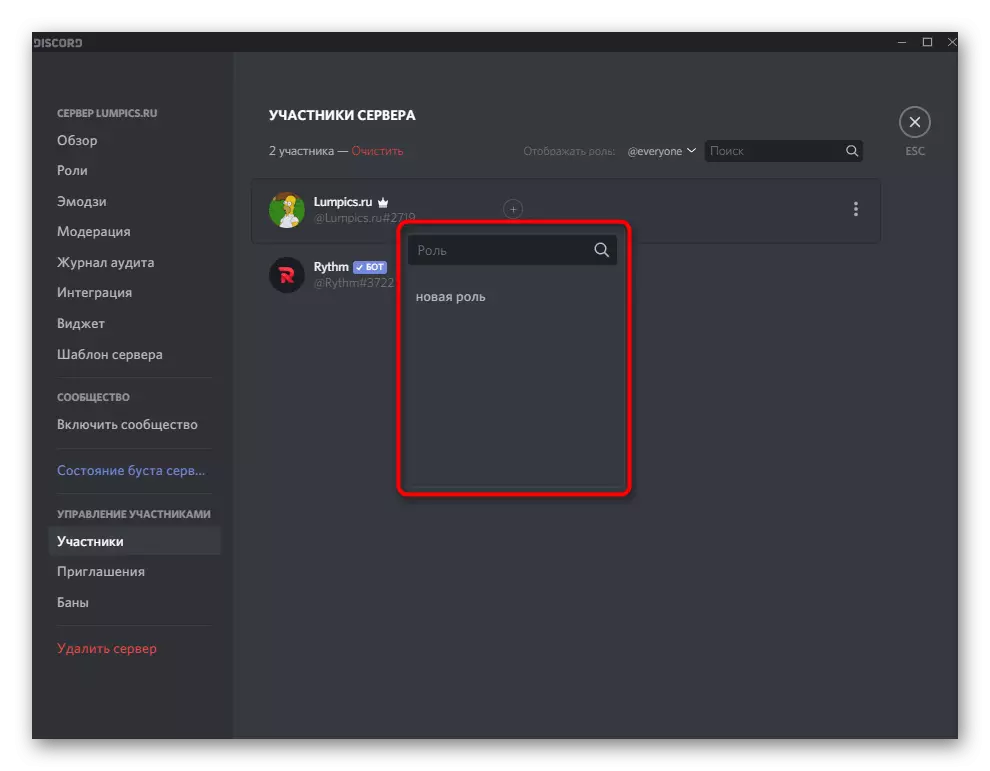

Kontrolu invitojn
Oni scias, ke iu ajn servila membro povas krei invitan ligon kaj sendi ĝin al siaj amikoj, por ke kiam vi trapasas ĝin, ili tuj povus konektiĝi al la kanalo kaj komenci babili. Foje estas grave spuri la staton de ĉiuj ligoj por invitoj kaj kompreni, kiu el ili estas la plej efikaj. Por fari tion, en la menuo kun la servila agordo, vi devos elekti la "inviton" artikolon kaj vidi ĉiujn liniojn prezenti tie.

Se vi pensas, ke iuj invitoj devas esti forigitaj ĉar ili ruinigas liston aŭ tute ne uzas, ŝvebi la muson super la responda ĉeno kaj alklaku la krucon.

Malpermesoj
La fina dispartigo kun la komunaj servilaj agordoj estas "malpermesoj". I enhavas liston de ĉiuj uzantoj en la bano sur ĉi tiu projekto. Sekve, la ruban ankaŭ okazas ĉi tie, kaj la rajto al ĉi tio estas nur ĉe la kreinto de la servilo kaj la nomumita administranto. I estas deplojita pri kiel la sensana administrado estas administrita sur la servilo, legu plu.
Legu pli: Kiel viŝi en malkonkordo

Labori kun kanaloj
Kanaloj estas la ĉefaj komponantoj de la servilo, kie okazas ĉia komunikado. Unue, vi devas krei la bezonatan nombron da kanaloj por kontentigi ĉiujn temajn direktojn de la servilo kaj decidi kiujn grupojn estos ekskluzive por la administrado aŭ novaĵa anonco. En aparta lingvo, nia materialo jam parolas pri kiel krei voĉon kaj tekstajn kanalojn konvene kaj kiajn agordojn ili posedas.
Legu pli: Kiel krei kanalon en malkonkordo

Se vi bezonas fari ŝanĝojn en la kreita kanalo, vi povas fari ĝin per ĝiaj agordoj. Krome, ĉiu tipo havas unikajn parametrojn.
- Dekstre alklaku la bezonatan kanalon kaj rigardu la liston de disponeblaj agoj en la kunteksta menuo, kiu aperas. Tie vi povas forigi la kanalon, streki ĝin, agordi sciigojn aŭ iri al la agordoj.
- Nova fenestro malfermiĝos en la kategorio "Superrigardo", kiu estas desegnita por redakti la ĉefajn parametrojn. La kanala nomo varias laŭ aparta kampo, kaj sube estas alia unuo por aldoni priskribon, kiun partoprenantoj legis por kompreni la temon de la kanalo. Aktivigi la malrapidan reĝimon per la restriktoj pri la nombro de mesaĝoj senditaj ene de la specifa periodo.
- La sekva grava kategorio estas "Permesoj". Krom la kapablo traduki la kanalon al la privata kanalo por aldoni escepte elektitajn partoprenantojn al ĝi, vi povas iri al la altnivelaj aliraj parametroj similaj al tio, kion vi vidis dum kreado de roloj. Elektu apartan rolon aŭ uzanton por agordi ĝin la rajtojn de restado sur la kanalo.


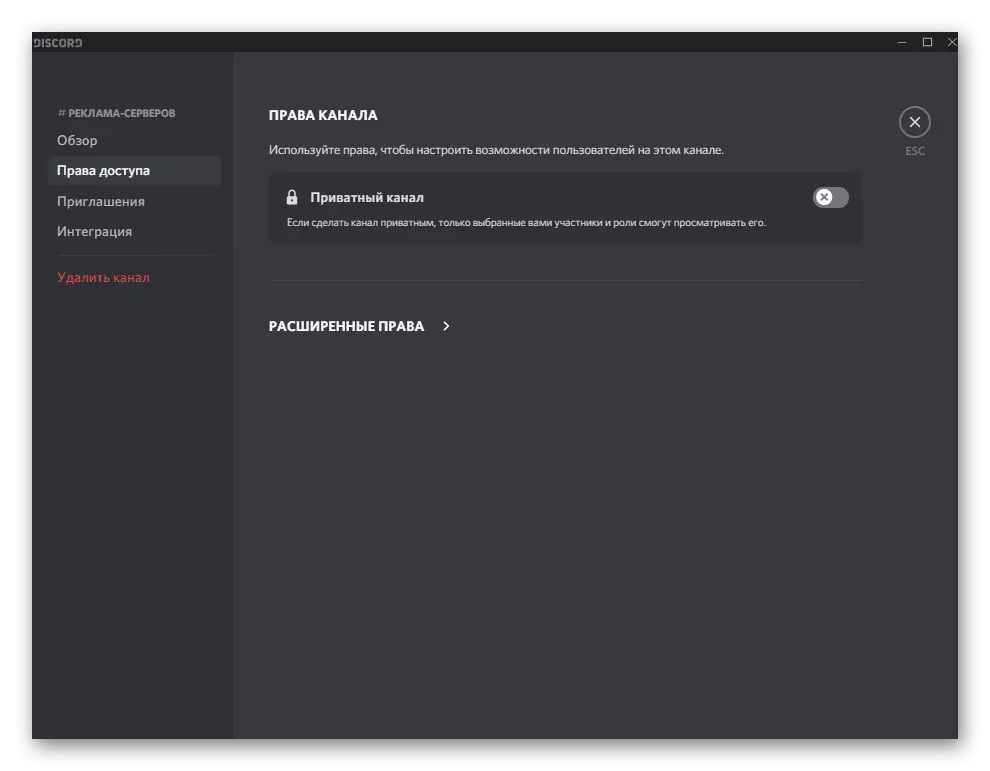
Aparte, ni rimarkas, ke en la servila menuo, kiu malfermiĝas kiam vi alklakas ĝian nomon, estas la aĵo "Krei kategorion". Uzu ĝin se vi volas kolekti iujn kanalojn kaj agordi specialajn regulojn por ili. La kategorio fiksas unikan nomon kaj alirajn rajtojn, do vi ne devas redakti la agordojn de ĉiu individua kanalo aldonas ĉi tiun kategorion.
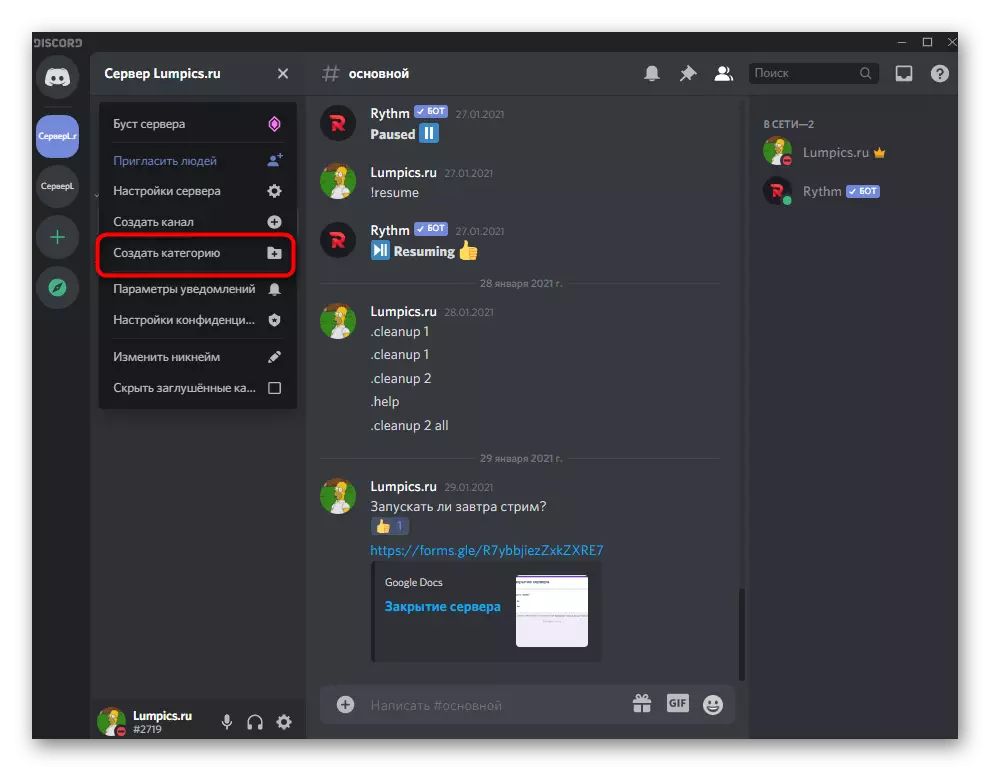
Aldonante bots
Eble la plej grava agordo estas aldoni robotojn al la servilo, ĉar malsamaj iloj alportas diversajn funkciajn trajtojn, ege simpligi la servilan administradan procezon kaj fari uzantojn unikajn. La rajtigo de robotoj kutime okazas per sia oficiala retejo aŭ malferma areo.
Legu pli: aldonante bot al la servilo en malkonkordo

Koncerne la elekton de robotoj, ĉio dependas de la personaj preferoj de ĉiu kreinto de la ludo, distro aŭ trejnado projekto. Estas multaj robotoj por administri, ludi muzikon, teni la remizojn, krei ludojn kaj alian enhavon. Ni ofertas kelkajn el ili por familiarizar mem en kompleta recenzo pri la sekva ligilo.
Legu pli: Utilaj Bots por malkonkordo
